スマホで撮った写真てどんどん溜まっていきますよね。
写真はスマホの結構な容量を使用していることが多いと思うので、できれば定期的に整理して、保存しておきたい写真はスマホ以外の場所に移動しておくといいと思います。
そうすればスマホが突然壊れてしまったりデータが破損してしまうようなことがあっても、大事な写真は無事です。
なので、スマホの写真の保存についておすすめの方法を紹介してみたいと思います。
おすすめの写真の保存方法
1.Googleフォトを使う
写真を保存する方法はいくつかありますが、一番簡単なのはクラウドを利用する方法です。
しかし、Googleフォトが無料で無制限のアップロードを2021年5月で終了すると発表しました。
やっぱりクラウドのようなサービスに依存するというのはその依存先の意向に従うしかないので、サービスの変更や終了というリスクも在り得るということですね。
それを避けるには自分でそのシステムを作るしかありませんが、それはかなりハードルが高いので、せめてサービスが突然なくなっても大切なデータはなんとか保存できているくらいの対策をするのがいいと思います。
といっても、Googleフォトがなくなるわけではありません。
これまでは「高画質」でなら無制限にアップロードできましたが、来年(2021年)の6月以降はGoogleアカウントの保存容量の15GBを消費するようになるということです。
ちなみに来年の5月末までは無制限にアップロードできるし、その写真や動画はそれ以降も15GBにはカウントされないそうなので、それは安心しました。
現時点でGoogleフォトと同等のサービスはありません。
なのでGoogleフォトを使い続けるというのも一つの方法です。
Googleフォト自体が完全になくなることは考えられないので、とりあえず一つのアカウントにつき15GBという条件でのサービスは続いていくと思います。
つまり無料で15GBのクラウド上のストレージはあるので、そのストレージを大事に使っていけばいいと思います。
無料で15GBも貸してくれるクラウドサービスというだけでもすごいんですけどね。
今Googleフォトを利用している多くの人は、スマホのGoogleフォトアプリの設定で自動バックアップにしていると思いますが、自動バックアップをオフにして、手動で残しておきたい写真だけをGoogleフォトにアップロードするようにすればいいんです。
これだけでかなりの節約になるし無駄な写真が減るため、後で見るときも写真を探しやすくなると思います。
また無料では15GBですが、月額250円で100GBから追加で購入ができるので、他のサービスに移行するよりもこのまま有料で使い続けるという方法もあります。
2.別のクラウドサービスに保存する
他のサービスと併用するのもおすすめです。
例えばAmazonプライム(月額500円)に入っていれば、Amazonフォトにそのままの画質で無制限にできます。
ただし動画は5GBまでです。
また、iPhoneなどのApple製品を利用しているならiCloudを利用することもできますが、無料では5GBまでしか使えないため、写真を保存するとすぐに一杯になってしまいます。
それでもiPhoneからのバックアップはとても簡単で便利なので、追加で月額130円で50GBからストレージを購入して利用してもいいと思います。
ちなみに「共有アルバム」にアップロードすると、iCloudの容量を消費せずに写真をバックアップできます。
写真の画質はオリジナルより落ちます。
一つのアルバムに投稿できる写真と動画は5000件までで、一人が共有できるアルバムの最大数は200個です。
普通にバックアップして200個のアルバムがいっぱいになることはほとんどないと思います。
なので、もしものときのためのバックアップとして利用するのもおすすめです。
共有アルバムへバックアップするには、写真の共有マークをタップして「共有アルバムに追加」を選択します。
3.外付けハードディスクに保存する
外付けハードディスクに保存するのもいいと思います。
パソコンから取り込むイメージがありますが、スマホやタブレットから直接取り込めるものもあるので、使い方に合うものを購入するようにしましょう。
Transcend ポータブルHDD 2TB 耐衝撃 スリムタイプ
外付けハードディスクは写真だけじゃなく動画やその他パソコンやスマホのデータを保存できるので、一つは持っていると便利です。
もしも端末が壊れたりしてデータにアクセスできなくなったとしても、外付けハードディスクにあるデータには影響はないからです。
また、我が家で使っているハードディスクレコーダーのDIGAは「おうちクラウド」といって、Wi-Fiやモバイルデータ通信でアクセスして写真や動画を保存することができます。
Googleフォトが家にある感覚です。
さらにそのレコーダーには外付けハードディスクを追加することもできるので、スマホからDIGAを通じておうちクラウドにある外付けハードディスクへ保存することができます。
おうちクラウドDIGAの場合、外にいてもDIGAにアクセスすることもできるので、まるでクラウドに保存するように簡単に保存したり見ることができます。
ちなみに録画した番組もクラウドから見られるし、さらにDIGAを通してリアルタイムでテレビも視聴できます。
なので私はおうちクラウドDIGAはかなりおすすめです。
4.DVDに保存する
大切な写真などはDVDに残しておくと安心できます。
パソコンからDVDへ保存してもいいし、ちょっと料金はかかりますがプリントサービスのあるお店にスマホを持っていくとDVDへ保存してもらえます。
動画などもできれば思い出ごとに残しておくといいですね。
写真より料金は高い場合がありますが、パソコンが無かったりよく分からないという方はお店にお任せした方が安心できると思います。
またDVDのように形として整理しておいた方が見つけやすいという人にはおすすめです。
5.プリントして残す
大切な写真はプリントしておくと、そのまま見ることができるし、データが消えてしまったとしてもプリントしたものだけは残ります。
家のプリンターでも写真はプリントできますが、印画紙代とインク代を考えるとコストがかかりすぎると思うので、写真のプリントはネットプリントやプリント専門店の方がお得で綺麗です。
普通のL判プリントなら安くプリントできるし、フォトブックにするのもおすすめです。
LINEカメラなどの写真編集アプリで編集したりコラージュしたものをフォトブックにしても楽しいです。
関連:LINEカメラでコラージュした写真をフォトブックに
大切な思い出なら少し奮発して高級プリントにしてもいいですね。
【しまうまプリント】インターネットでかんたん作成フォトブック
![]()
![]()
まとめ
Googleフォトはデジタルの写真の保存先の一つとして沢山の人にとっての当たり前のツールになっているため、突然無制限じゃなくなると戸惑う人もいるでしょう。
それにスマホがあると気軽にどんどん写真が撮れる代わりに、保存方法が多様化していてどうするのがいいのかわからないという方も多いと思います。
今回紹介した方法を参考に、自分に合う保存方法を探してみてください。




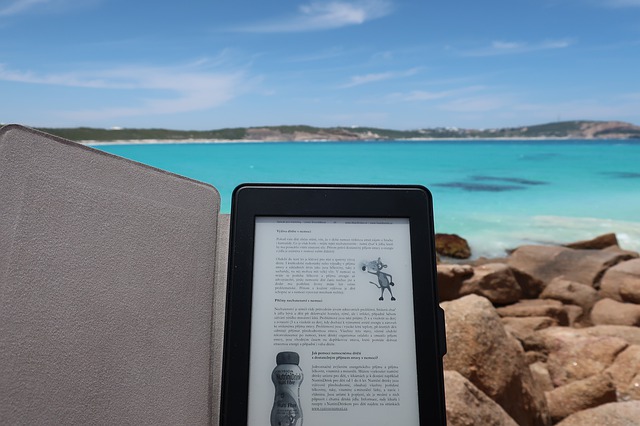
コメント